Lehet, hogy szükséged van rá hozzon létre egy kitölthető PDF-fájlt interaktív projektekhez, például lehetővé teszi az emberek számára a válaszok megváltoztatását vagy a tartalom szerkesztését. Ez egy kívánatos készség, különösen, ha online kezdi el a felmérést. Ha nem jártas a szerkeszthető PDF-ek készítésében, akkor jó helyen jár, hogy megtalálja a legjobb eszközöket. Kövesse az utasításokat a kitölthető PDF-fájlok gyors eléréséhez. Minden további nélkül itt vannak az ajánlott megoldások.
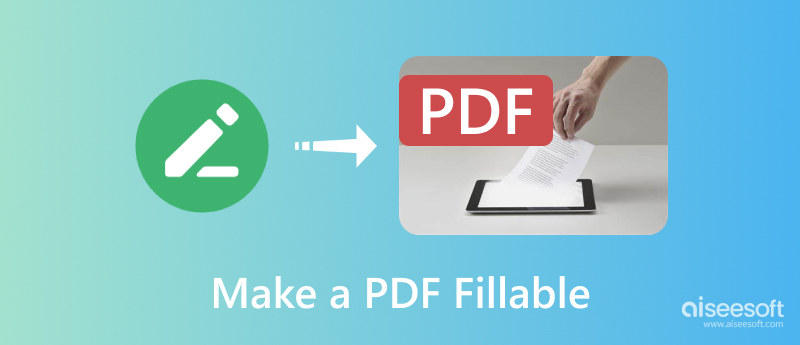
Az Adobe professzionális eszközeiről ismert, köztük az Acrobatról, amely elképesztően alkalmas különféle dokumentumtípusok létrehozására. Ezzel az eszközzel egy egyszerű Microsoft Word vagy Excel fájlt kitölthető űrlapokká alakíthat. Képes észlelni a statikus űrlapmezőket szkennelt vagy digitális fájlokból, és kitölthető szövegmezőket ír be a válaszadáshoz. Természetesen nem ingyenes, de az Acrobat továbbra is kínál ingyenes próbaverziót.
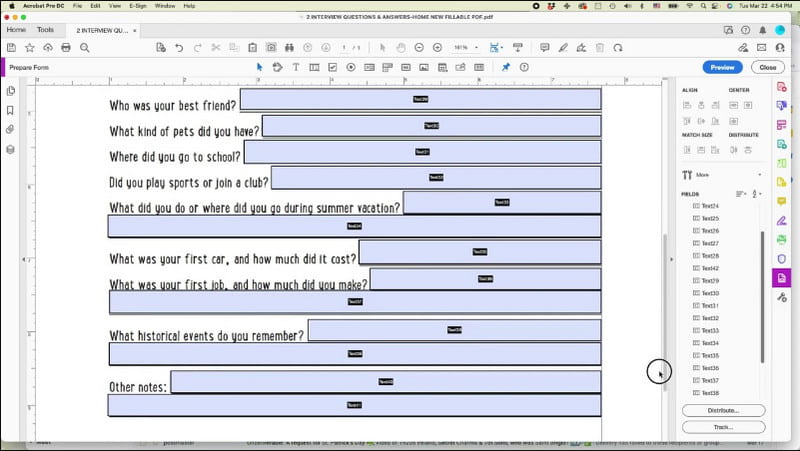
Bár az Acrobat nagyszerű módja a szerkeszthető PDF-ek készítésének, nem mindenki engedheti meg magának, hogy használja, különösen, ha csak néhány alkalommal van rá szüksége. Ennek ellenére több megoldás segíthet a kitölthető PDF-fájlokban. Ellenőrizze és próbálja ki a legjobbakat a következő listában.
Felhasználás Aiseesoft PDF Converter Ultimate Windows és Mac rendszeren. Nemcsak a kitölthető PDF-ek készítéséhez fontos, hanem fájlok, például Word, Excel, PPT és egyebek szerkesztéséhez is használható. Az eszközt OCR technológiával tervezték, hogy pontosan felismerje a dokumentumban lévő minden szót. Ezenkívül több mint 190 nyelvet támogat, így probléma nélkül konvertálhat német, francia, angol, kínai és más nyelveket. Ha gyors PDF-konverziót keres, az Aiseesoft a legjobb letöltési lehetőség.

Letöltések
Aiseesoft PDF Converter Ultimate
100% biztonságos. Nincsenek hirdetések.
100% biztonságos. Nincsenek hirdetések.
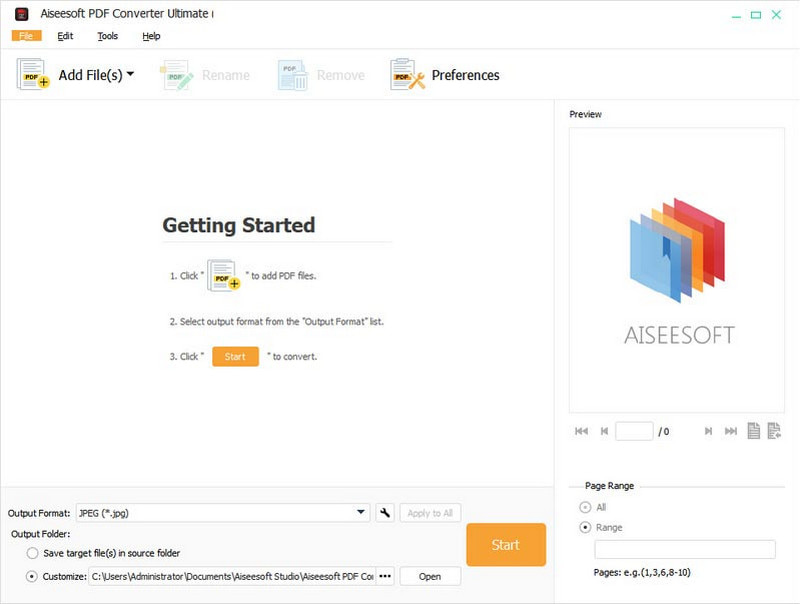
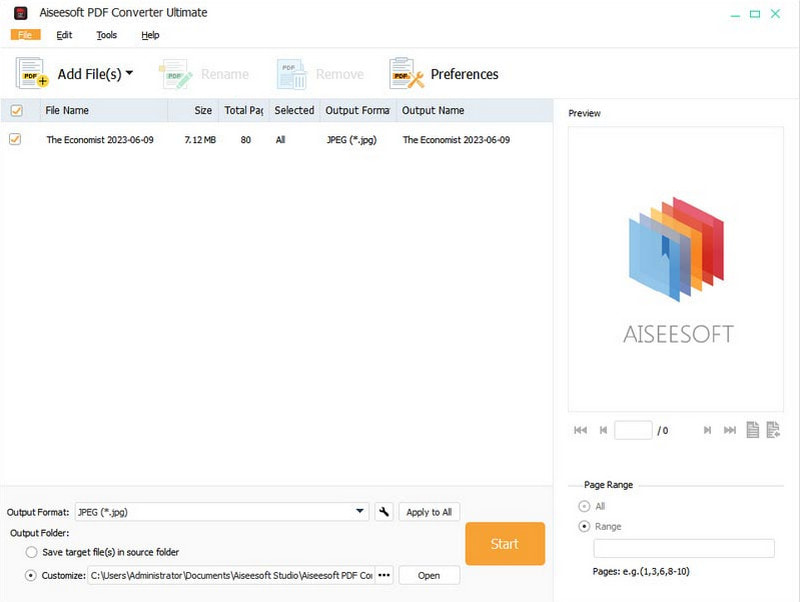
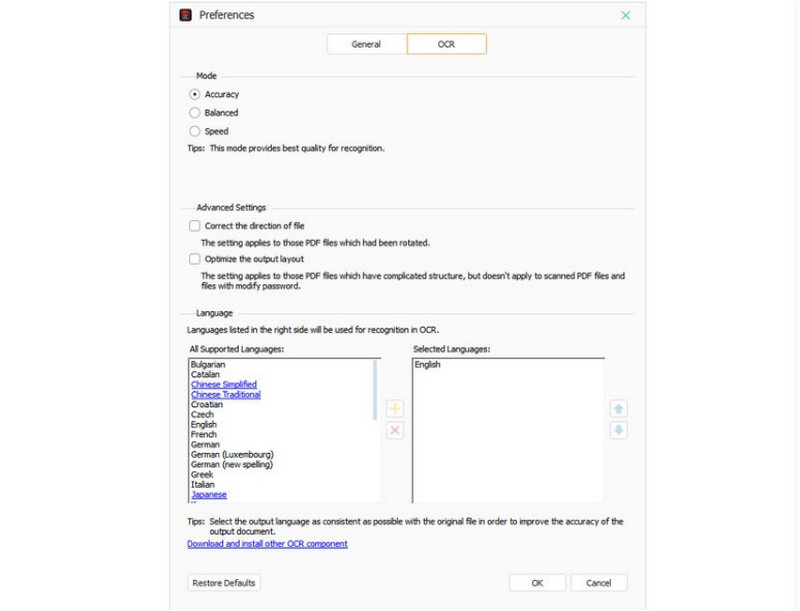
Ez online PDF szerkesztő célja, hogy perceken belül kitölthető PDF-eket készítsen. Felhasználóbarát weboldallal rendelkezik, ahol feltöltheti a dokumentumot, és kitölthető szövegdobozokat, jelölőnégyzeteket és egyéb lehetőségeket adhat hozzá. Ezenkívül egy betölthető részt is biztosít az űrlapok aláírással történő lezárásához. A Jotform egyéb funkciói a következők:
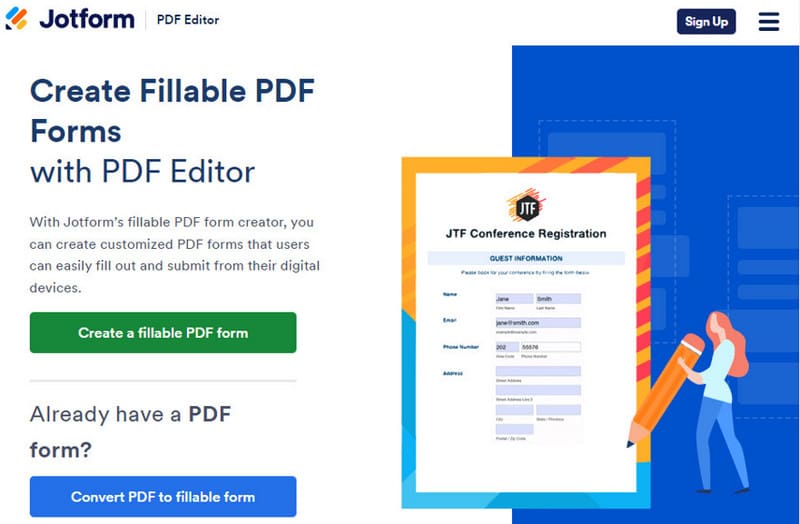
Néha több PDF-fájlt kell létrehoznia; szerencsére ez az alternatíva akár 200 oldal létrehozását is lehetővé teszi. Bár vannak olyan funkciók, amelyek kitölthető szövegdobozokat adhatnak hozzá, a Sejda minden oldalhoz beszúrhat legördülő funkciókat is. Hozzáférhet a online PDF szerkesztő bármely népszerű böngészőben.
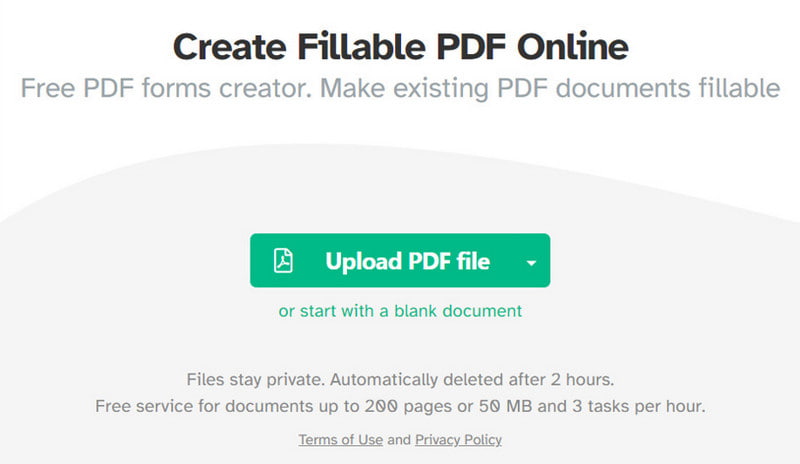
A DocFly egy online program, amely szabadon generál szerkeszthető PDF-eket bármely böngészőben. A felületén további részletek találhatók, amelyek a dokumentumok átfogó szerkesztését segítő eszközök. Ez is egy megbízható program, mivel védi a feltöltött fájlokat.
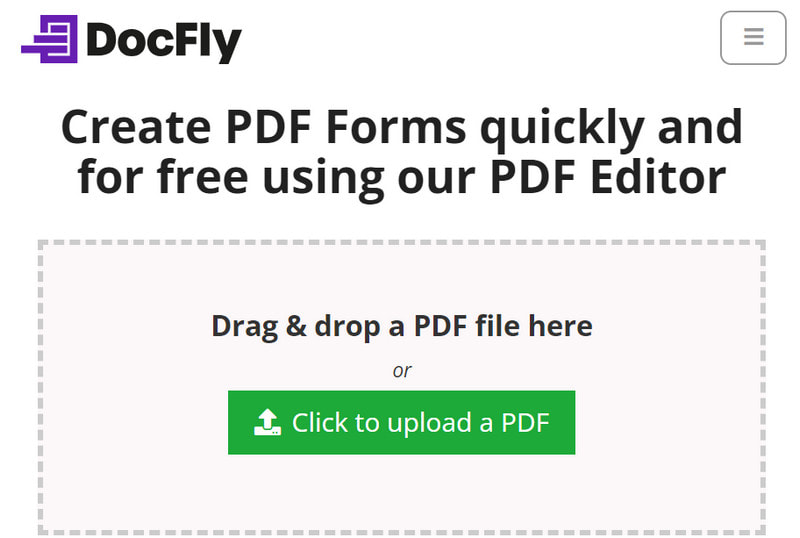
Ha nem biztos abban, hogyan kell kitölthető mezőket hozzáadni a PDF-ekhez önéletrajzhoz, választhat sablonok közül. De hol lehet kapni őket? Egyes sablonok ingyenesen elérhetők az interneten, és itt van néhány ajánlott online platform, amelyeket érdemes kipróbálni:
De ha a kitölthető PDF-fájlok egyszerűek, létrehozhat egyet a Google Dokumentumok segítségével? Bár kitölthető mezők hozzáadása lehetséges a Google Dokumentumokban, az nem támogatja az űrlapok szerkesztését. Táblázatokat csak kitölthető mezők készítéséhez és exportálásához vagy a válaszadókkal való megosztásához adhat hozzá. Vagy hozzon létre mcqs idézeteket az ellenőrzőlista véleményével. Ennek ellenére nagyszerű platform az egyszerű űrlapokkal rendelkező kitölthető PDF-ekkel való kezdéshez. De ha szerkeszthetőeket kell készítenie, akkor más eszközökre lehet szüksége.
Wordben tudok kitölthetővé tenni egy PDF-t?
Igen. Ehhez nyissa meg a Microsoft Word programot a számítógépén, és válassza ki az Új dokumentum opciót a Fájl menüből. Adja meg a szükséges részleteket, például a vízszintes vonalakat kitölthető mezőként. Mentse el a dokumentumot PDF-fájlként. Nyissa meg az Acrobat Readert, és töltse fel a fájlt. Válassza az Űrlap elkészítése opciót az Eszközök menüből. Ezután az Acrobat automatikusan kitölthető mezőkké alakítja a vízszintes vonalakat. Mentse el a dokumentumot, ha elkészült.
Van olyan ingyenes PDF-eszköz, amely rendelkezik OCR-rel?
Próbálja ki az ingyenes Windows- és Mac-programokat, amelyek támogatják a PDF-formátumot OCR, mint a WPS, az Adobe Acrobat, a Foxit PDF Editor, a Nitro Pro és a Soda PDF. Ezen eszközök némelyike ingyenes próbaverziót kínál, de prémium előfizetéssel több funkciót is kinyithat.
Hogyan szerkeszthetek PDF-et Acrobat nélkül?
Használhat online PDF-szerkesztőt, például a PDF Candy-t. Csak kattintson a Fájl hozzáadása gombra, és töltse fel a fájlt a mappájából vagy a Google Drive-ból. Ezután használja az eszközöket, hogy reprezentatív és informatív oldalakat készítsen. Kattintson az Exportálás gombra az új PDF fájl mentéséhez.
Mi a szerkeszthető PDF elsődleges célja?
Főleg elektromos formátumban történő egyszerű szerkesztésre szolgál. Lehet Word formátumú, de megkönnyíti az adatbevitelt. Többnyire kitölthető PDF-fájlt használhat termékértékelésekhez, felmérésekhez, szerződésekhez, csomagátadásokhoz stb.
Milyen formátumot használjak szerkeszthető PDF-ekhez?
A dokumentum integritásának megőrzése érdekében jobb, ha ragaszkodunk a PDF formátumhoz. Ezenkívül jobb űrlapot hoz létre a válaszadók számára az adatok kitöltéséhez, és Ön számára az információk egyszerű gyűjtése.
Következtetés
Végül is sok lehetőség van rá szerkeszthető PDF-ek létrehozása Windows és macOS rendszeren. Az Adobe Acrobat egy eredeti PDF-szerkesztési eszköz, de senki sem engedheti meg magának, hogy előfizesse a csomagot. Ezenkívül egyes online eszközök korlátozott funkciókkal rendelkeznek, amelyek korlátozhatják a munkafolyamatot. Ezért az Aiseesoft PDF Converter Ultimate ajánlott a jobb munkaélmény érdekében. Próbálja ki most Windows és Mac rendszeren a PDF-fájlok professzionális szerkesztéséhez és konvertálásához.

Az Aiseesoft PDF Converter Ultimate a professzionális PDF konvertáló szoftver, amely segít a PDF konvertálásában Word / Text / Excel / PPT / ePub / HTML / JPG / PNG / GIF formátumba.
100% biztonságos. Nincsenek hirdetések.
100% biztonságos. Nincsenek hirdetések.